Ivy Video Converter 1.1
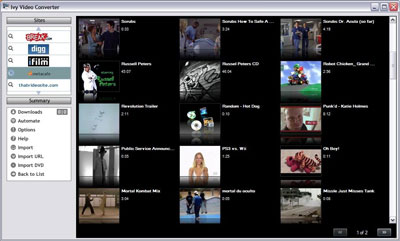
Trong khung tiếp theo, nếu sử dụng phần mềm iTune, bạn có thể đánh chọn Yes trong mục Add to iTunes automatically để khi nhạc được đưa về máy tính thì iTune sẽ tự động bật lên để chạy các bản nhạc đó, nhấn Next để tiếp tục.
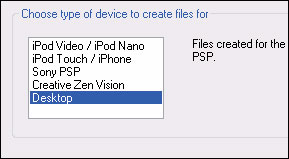
Trong khung Choose the type of internet connection you have, bạn chọn Fast Broadband để tăng tốc kết nối dữ liệu, sau đó bấm nút Automatically Determine để hệ thống chọn thông số kết nối cho bạn.
Trong mục Choose system tray option, bạn hãy đánh chọn Show in system tray AND minimize to tray để có thể đóng mở trực tiếp chương trình trong khay đồng hồ, nhấn Next hai lần rồi bấm Finish để hoàn tất quá trình thiết lập. Bây giờ, chương trình sẽ tải thêm các công cụ hỗ trợ, bạn chờ vài giây rồi nhấn OK để cài đặt các công cụ này vào máy.
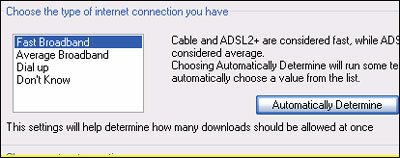
Bây giờ, chương trình sẽ khởi động lại và một cửa sổ mới sẽ hiện ra, trong khung Sites- bạn nhấn chuột lên biểu tượng của trang web muốn tìm kiếm video, nhạc từ đó. Lúc đó, trong khung bên phải sẽ hiện ra những thông tin liên quan.
Chẳng hạn với Youtube- bạn nhận được danh mục các bản nhạc, video được xem nhiều nhất, bình chọn nhiều nhất,...và những cái dành cho điện thọai. Nếu thích video nào, bạn nhấn chuột lên nó rồi bấm nút Browse để xem trực tiếp trong trình duyệt hoặc nhấn Download để tải về máy xem offline.
Khi muốn dừng hay hủy việc download, bạn nhấn chuột lên nút Pause hoặc Cancel là xong. Có thể nói tốc độ download là rất nhanh, tương đương so với khi bạn dùng chương trình Internet Download Manager vậy.
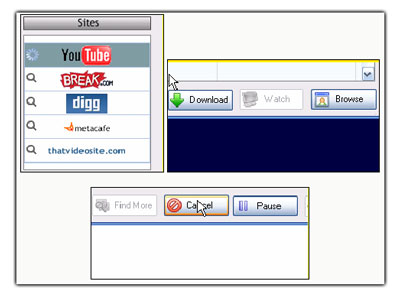
Để tìm kiếm các bản nhạc, video mình thích- ở khung phải trên, bạn điền từ khóa vào khung tìm kiếm rồi nhấn Search để hệ thống tìm cho bạn. Sau đó làm tương tự để xem hoặc tải về máy bạn các file tìm được.
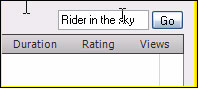
Bạn cũng có thể thiết lập để hệ thống tự động tải những video quan tâm trong các trang web kia về bằng cách trong khung Summary, bạn nhấn Automate, ở cửa sổ hiện ra- khung đầu tiên bạn chọn nhóm các video tải về (chẳng hạn Top 1 là tải video đầu tiên, Top 10 là tải 10 video đầu tiên,...). Khung from là địa chỉ tải, bạn hãy chọn cho mình một mục- và hệ thống sẽ tiến hành tải file từ địa chỉ đó.
Khung tiếp theo là mục tải, bạn có thể tải, chẳng hạn với Youtube, bạn có thể tải file theo dạng được xem nhiều nhất Most Viewed, được bình chọn nhiều nhất Top Rated,...Nếu muốn thêm các tác vụ tải từ những địa chỉ khác, bạn nhấn nút + rồi làm tương tự.
Cuối cùng nhấn Run Automates để hệ thống bắt đầu tải các file như bạn yêu cầu và nhấn Save để ghi nhớ chọn lựa. Bằng cách này, khi bạn nghe đến một chủ đề hay trong YouTube- chẳng hạn như cảnh bắn pháo hoa đón năm mới, bạn có thể thiết lập để hệ thống tải hết 50 video được nhiều người xem nhất về máy cho bạn xem lúc rảnh rỗi hay để bạn biên tập phục vụ cho các mục đích khác như lồng phim, ghép phim dịch vụ,....
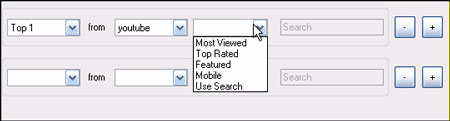
Để tăng tốc download, bạn nhấn chuột lên nút Options. Trong cửa sổ hiện ra, thẻ General, dòng Limits- bạn tăng các giá trị Maximum Downloads, Maximum Encodes, Maximum Thumbnail Downloads lên giá trị tối đa là 100. Nhấn Apply để lưu lại. Để chuyển đổi định dạng video nhằm sử dụng trên các thiết bị cầm tay, nếu file đó nằm trong ổ cứng- bạn nhấn nút Import, trong khung hiện ra nhấn nút Add rồi đưa file bạn muốn chuyển đổi định dạng vào.
Trong Encode Settings- bạn chọn định dạng thiết bị muốn dùng. Khung bên dưới giúp bạn phóng to hay thu nhỏ khung màn hình của video chuyển đổi, nếu chọn mục Custom thì bạn được phép tùy ý thay đổi các thông số. Sau đó bạn nhấn Start để hệ thống chuyển đổi cho bạn. Sau khi chuyển đổi xong, bạn nhấn nút Explorer để tìm đến chỗ lưu file đã chuyển đổi, nhấn Watch để xem.
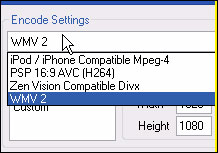
Bạn cũng có thể chuyển đổi các file trực tuyến trên mạng bằng cách nhấn chọn Import URL, đặt tên cho file và điền đường dẫn của nó vào, nhấn nút Download để tải về máy. Nếu bạn muốn lấy file từ DVD- bạn chỉ việc đưa DVD vào ổ đĩa, nhấn nút Import DVD sau đó làm tương tự để chọn định dạng sẽ chuyển đổi và thiết bị cầm tay tương thích. Các file sau khi chuyển đổi, sau khi download sẽ được lưu- ghi nhớ trong mục Library, bạn nhấn chuột lên nó để kiểm tra kết quả các file đã tải.
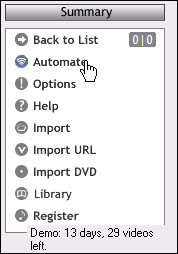
Sau khi tải về và cài đặt vào trong Fire Fox, bạn hãy khởi động lại trình duyệt, sau đó vào View > Toolbars > Customize...rồi kéo biểu tượng lên thanh công cụ của Fire Fox. Bây giờ, khi ghé thăm các trang web như Youtube, muốn tải file đang xem- bạn chỉ việc nhấn chuột lên biểu tượng thì ngay lập tức nó sẽ được kết nối với Ivy Video Converter để bạn thực hiện các thao tác mình cần.
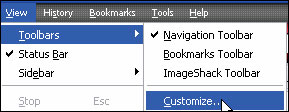
Theo XHTT






















